一、设置光驱
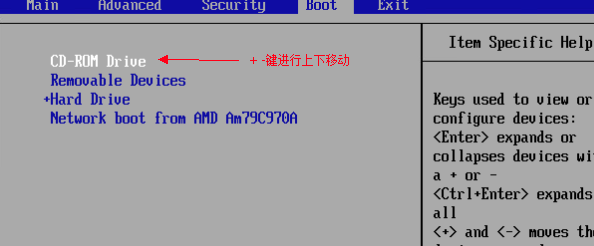
二、安装RouerOS
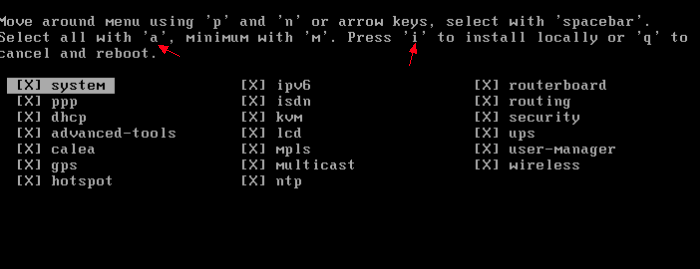
按a全选,按i安装,q退出,空格可以选取或取消选取。这里是选择你要安装的组件。
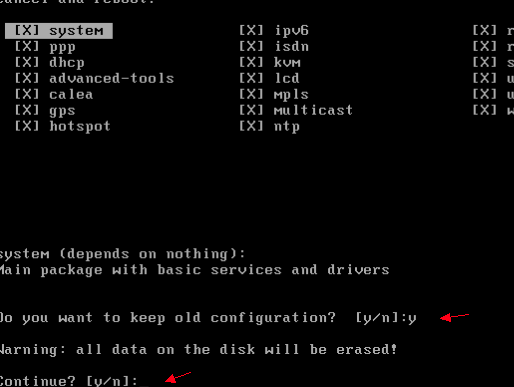
是否要保存原有配置;是否要提交。一路y。
安装好之后按回车重启;之后为这个界面,安装成功
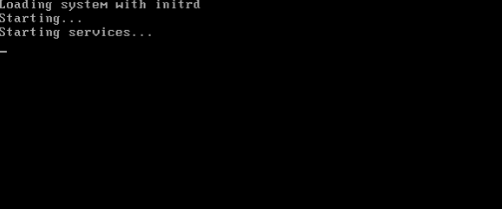
三、连接
1、下载winbox
2、使用setup命令设置roueros的ip
3、在winbox输入刚刚设置的ip
4、如果不想这么麻烦,可以不设置ip,点击winbox的...,会自动看到routeros的mac地址,用这个地址进行连接,当然必须要在同一个网段下才可以。
转载于:https://www.cnblogs.com/EasonJim/p/9548984.html
最后
以上就是凶狠雪糕最近收集整理的关于MikroTik RouterOS虚拟机/实体机安装方法的全部内容,更多相关MikroTik内容请搜索靠谱客的其他文章。
本图文内容来源于网友提供,作为学习参考使用,或来自网络收集整理,版权属于原作者所有。








发表评论 取消回复